导入从DCC工具导出的模型
目前大多数数字内容制作(Digital Content Creation, DCC)工具(3ds Max, Maya, Blender)都能导出FBX和glTF两种格式的模型文件,所以这些工具导出的内容都能在Cocos Creator 3D得到良好的展示。
导出FBX
因为DCC工具的坐标系和游戏引擎的坐标系不一定一致,所以在导出模型时需要进行一些变换才能在引擎中得到想要的结果。例如Blender的坐标系为X轴向右,Y轴向外,Z轴向上的右手坐标系,而Cocos Creator 3D为X轴向右,Y轴向上,Z轴向外的右手坐标系,所以需要做旋转才能使得轴向一致。
以下以Blender 2.8作为例子,介绍模型的导入流程,首先我们在Blender中创建一个模型。
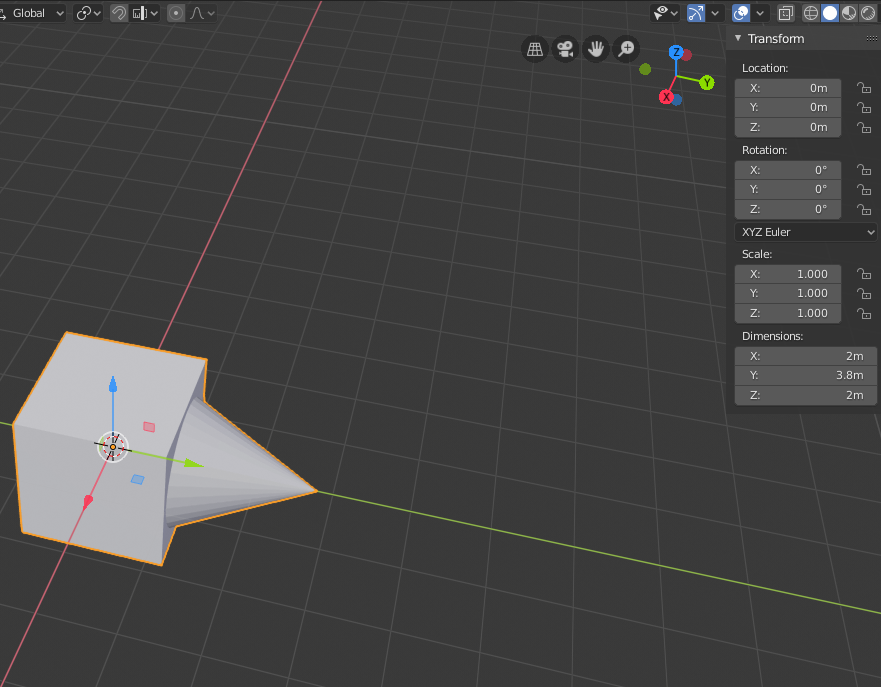
在Blender的FBX导出选项中,我们选择Up为Y Up,Forward为-Z Forward。
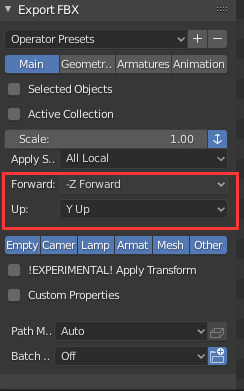
导入到Cocos Creator 3D中,可以看到节点在X轴做了-90的旋转,以便将轴和Cocos Creator 3D 的轴对齐。
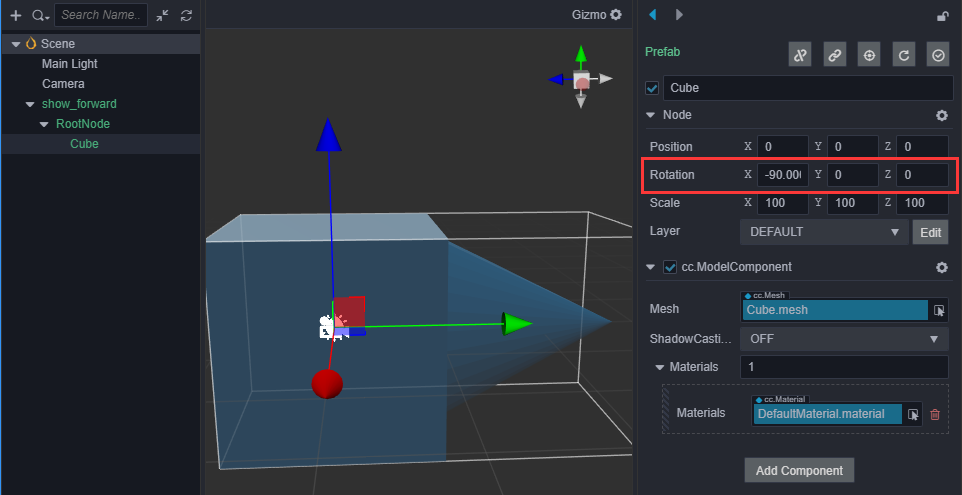
如果不想要这个旋转值,Blender的FBX导出插件提供了一个实验性功能(Apply Transform),可以将旋转数据直接变换到模型的顶点数据中。
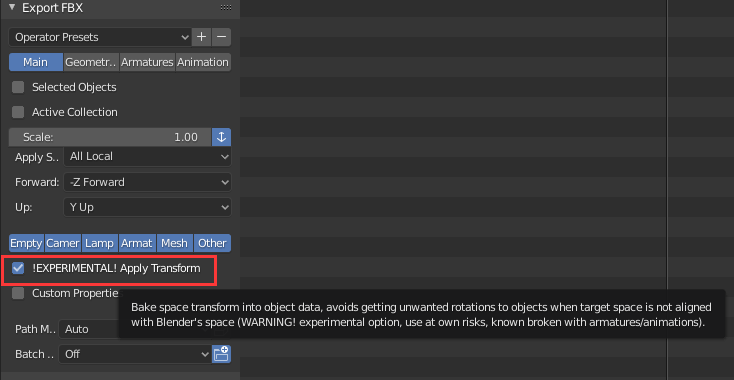
可以看到在Cocos Creator 3D中旋转数据没有了。
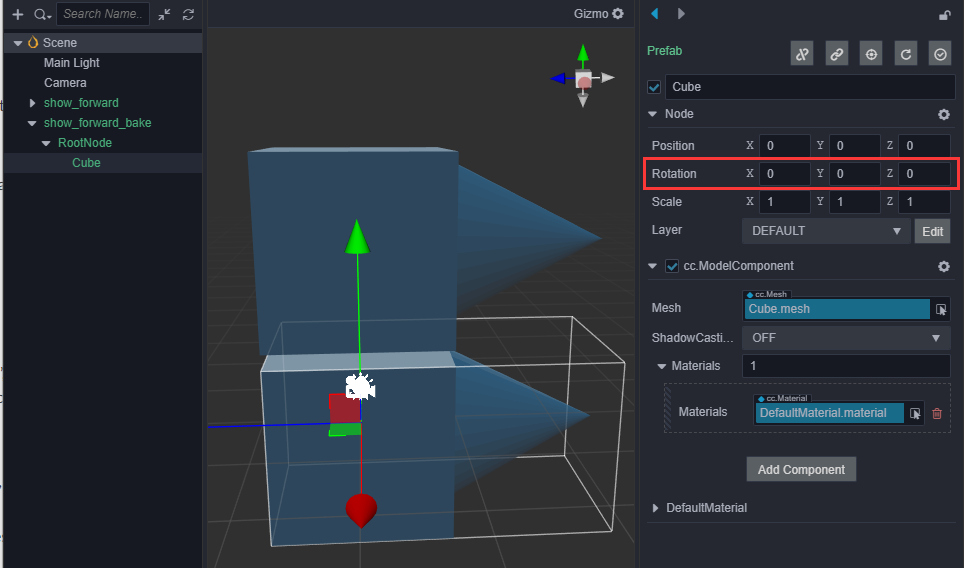
导出glTF
glTF使用的也是右手坐标系,Blender的导出glTF的选项比较简单,只要把+Y Up选项勾上就可以了,导出的数据中也没有旋转值。
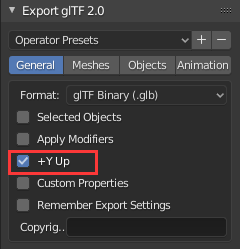
朝向问题
游戏开发过程中可能会需要用到模型的朝向,例如想要一些物体面向玩家(使用了LookAt方法),这时就需要考虑模型的初始朝向,这里提供两种方法来调整模型的初始朝向。
- Cocos Creator 3D中是以-Z轴做为正前方的朝向,而在Blender中正前方朝向为+Y轴,所以在制作模型时需要以Y轴正方向做为物体的朝向,经过导出的变换后,在Cocos Creator 3D就会是以-Z轴做为正前方的朝向。
- 如果不想在DCC工具中改变朝向,可以在场景中尝试为导入的模型增加一个父节点,然后旋转模型以使得模型的初始朝向为-Z轴,之后的各种旋转相关的操作都以父节点为操作对象。